本文共计1469字,预计阅读时间5分钟
在安装新版本的MySQL到电脑时,按着网上一些教程执行发现错误繁多,最后索性自己摸索并把服务装好了。自己也整理了一下在操作时的笔记,上传上来希望能帮助到大家。
目录
正文
本指南主要指导如何在Ubuntu 22.04.3 LTS版本下安装及配置MySQL 8.0.34版本服务。
安装MySQL
如果只为搭建服务环境以满足编程需要,不建议去官网下载源码又或其他安装包进行安装。直接在终端下执行下列语句,输入密码后等待安装完毕即可:
sudo apt install mysql-server反馈界面:
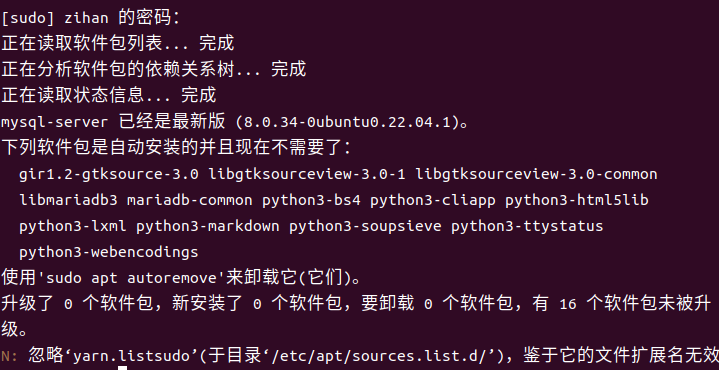
就这么简单,MySQL的基础软件包就安装好了。
配置MySQL
MySQL在安装完成后一般会默认启动。若发现没有启动,可以通过指令启动:
sudo service mysql start提示:
有时可能会出现一些小问题,比如提示“Unit mysql.service is masked.”,可以通过下列指令进行解决:
systemctl unmask mysql.service
启动后是没有反馈信息的,当不明确当前服务启动状态时可以通过下列语句进行状态查询:
sudo service mysql status正确运行中的状态:
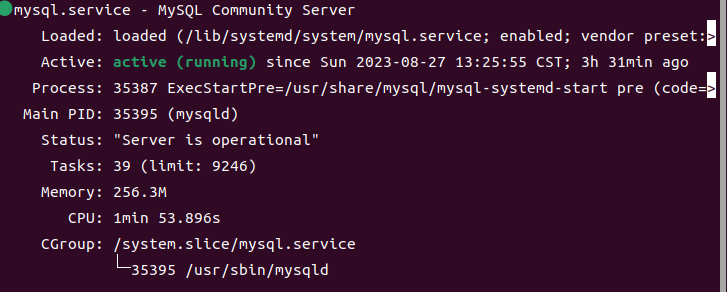
Q:当然这时可能会有同学问:“这需要配置开机启动的吗?如果我重启电脑后,服务是否会自动开启?”
A:答案是:“当然不用麻烦地再去启动服务了,因为在通过apt安装时就已经自动完成了这几件事。这也是之前为什么告诫大家若不为了解MySQL的安装全过程,没必要通过源码编译安装的原因。”
说了这么多,再给大家拓展一下MySQL的相关服务管理指令:
- sudo service mysql status # 查看服务状态
- sudo service mysql start # 启动服务
- sudo service mysql stop # 停止服务
- sudo service mysql restart # 重启服务
登录账户
方式1: 默认账户登录
我们可以通过使用下列指令查看debian-sys-maint账户下的用户名、密码等信息(MySQL会自动并入这个用户,登录时使用文件中user, password项的值即可):
sudo cat /etc/mysql/debian.cnf文件信息:
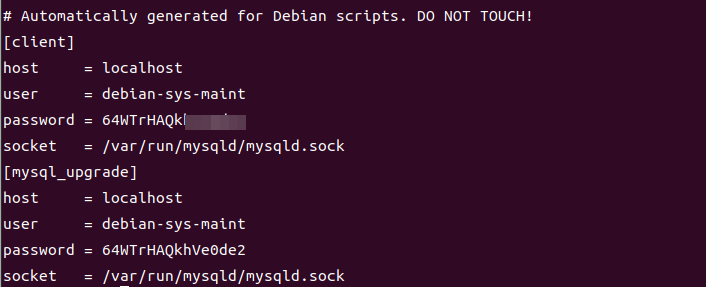
方式2: 直连登录
直接执行语句便可登录
sudo mysql本地root用户
在安装完成后,我们需要修改原始root账户的密码
重置密码
使用下列语句完成对密码的修改,其中大写PASSWORD为所需要修改的密码:
ALTER USER 'root'@'localhost' IDENTIFIED WITH mysql_native_password BY 'PASSWORD';默认已经授予访问权限,因此我们直接执行语句即可。当然,别忘了刷新权限,执行下列语句:
FLUSH PRIVILEGES;远程root用户
如果需要为远程计算机提供登录服务,需要另外创建一个root用户。之前我们使用的是localhost代表本机登录,而远程则以符号%来表示。
新建用户
create user 'root'@'%' identified by 'PASSWORD';授予权限
GRANT ALL PRIVILEGES ON *.* TO 'root'@'%' WITH GRANT OPTION;刷新权限
FLUSH PRIVILEGES;三个步骤,三条指令,顺序执行即可完成对创建远程root用户的任务。
结尾
对于不熟悉SQL命令的同学,可以有空阅读一下这一篇文章
一千行 MySQL 学习笔记![]() https://shockerli.net/post/1000-line-mysql-note/
https://shockerli.net/post/1000-line-mysql-note/